- 系统
- 教程
- 软件
- 安卓
时间:2021-08-04 来源:u小马 访问:次
Win11系统是现在非常火热的电脑操作系统,很多用户都安装了,越来越多的小伙伴们将计算机系统升级为Win11系统,在使用Win11系统的时候偶尔会出现Win10的开始键点不出来、打不开、没反应的现象,那么该如何解决这个问题呢?下面小编就来向大家介绍一下Win11系统开始键无法点击的解决方法,希望大家会喜欢。
访问:
方法一
1、有可能是因为系统卡主了,这时候只需要按下键盘“ctrl+shift+esc”打开任务管理器。
2、然后在其中找到“Windows资源管理器”,右键选中它点击“重新启动”即可。
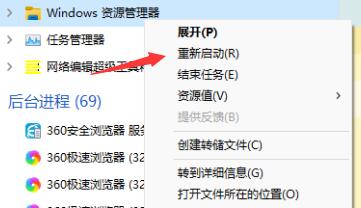
方法二
1、还有可能是因为我们开启了Windows推送通知服务,将它关闭即可。
2、首先按下“win+r”快捷键调出运行,然后输入“services.msc”回车确定。
3、然后在服务列表中找到“Windows推送通知系统服务”,双击打开。
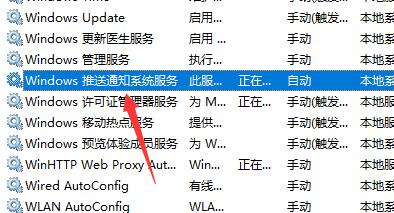
4、接着在其中将启动类型更改为“禁用”,再点击下面的“停止”。
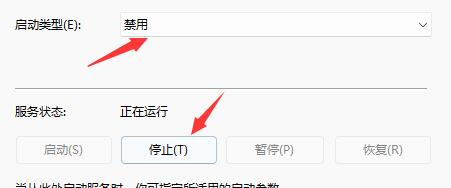
5、点击“确定”保存后,重启电脑就可以了。
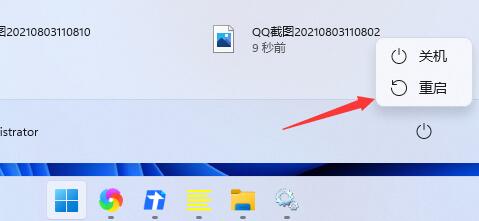
方法三
可以尝试下重启电脑。
以上介绍的内容就是关于Win11系统开始键无法点击的解决方法,不知道大家学会了没有,如果你也遇到了这样的问题的话可以按照小编的方法自己尝试一下,希望可以帮助大家解决问题,谢谢!!!想要了解更多的Windows11技巧请关注Win10u小马~~~~





